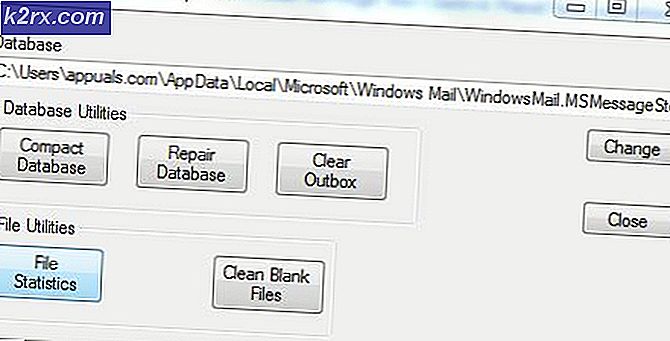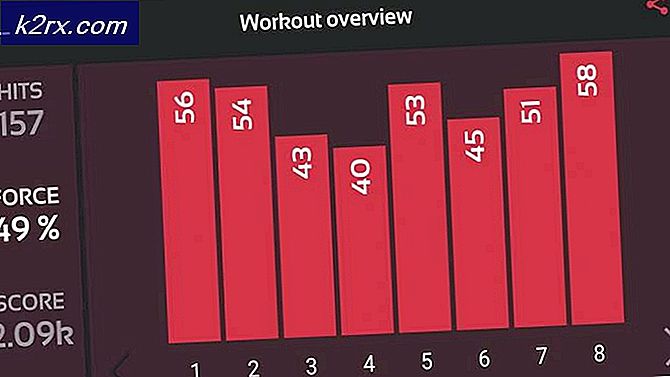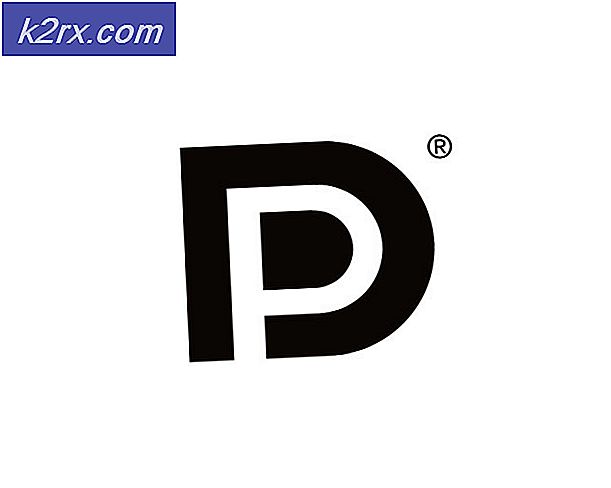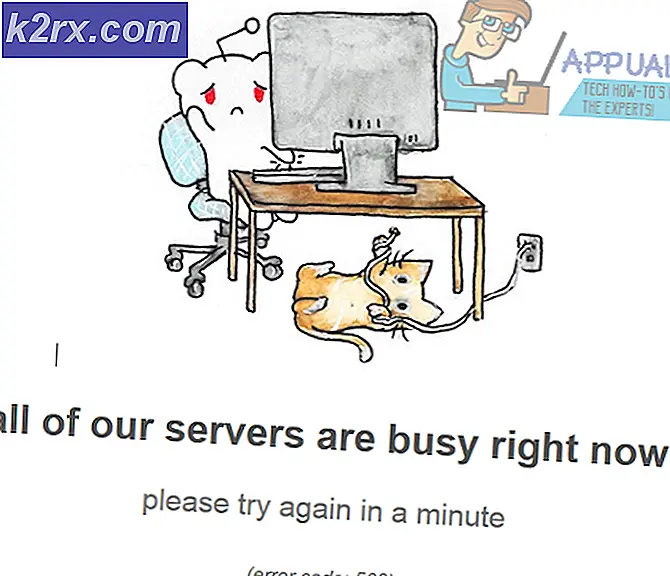Cara Unjailbreak iPhone Anda
Tim perangkat lunak Cina Pangu telah merilis beberapa metode jailbreaking untuk iOS terbaru 11. Itu berarti bahwa sekarang pengguna dapat melakukan jailbreak bahkan iPhone terbaru 8/8 Plus dan iPhone X, serta semua iDevices yang lebih lama yang menjalankan iOS 11.
Jika Anda membaca artikel kami, Anda tahu bahwa kami TIDAK merekomendasikan jailbreaking iPhone Anda dan iDevices lainnya. Ya, jailbreaking iPhone Anda akan membawa Anda beberapa fungsi dan fitur tambahan untuk Anda. Tapi, selain kelebihannya, jailbreaking adalah prosedur yang akan membatalkan garansi iDevice Anda dan memiliki banyak kelemahan seperti masalah kinerja dan keamanan. Namun, banyak pengguna masih memutuskan untuk melakukan jailbreak pada perangkat mereka, dan kemudian, mereka ingin kembali ke status iOS asli. Tetapi apakah proses unjailbreak itu mungkin ?
Ya, itu mungkin, dan itu bahkan lebih sederhana daripada proses jailbreaking. Jika Anda memiliki iPhone 8 yang di-jailbreak, iPad, atau perangkat iOS lainnya, dan Anda ingin membatalkannya (mengembalikannya ke kondisi iOS asli), di sini Anda dapat menemukan semua yang Anda butuhkan. Di sisa artikel, saya akan menjelaskan langkah-langkah yang perlu Anda ambil, untuk menghapus jailbreak dari iDevices Anda.
Cadangkan iDevice Anda
Sebelum kita mulai dengan langkah pertama, izinkan saya memberi tahu Anda bahwa unjailbreaking adalah proses di mana Anda dapat kehilangan data pribadi Anda. Jadi, pastikan Anda melakukan backup penuh dari iPhone atau iPad Anda. Praktik terbaik adalah menyimpan file cadangan Anda di 2 lokasi (lokal dan di cloud). Di sini adalah bagaimana Anda dapat melakukan backup iCloud pada iOS 11 terbaru.
- Hubungkan iPhone, iPad, atau iPod touch Anda ke Wi - Fi
- Pergi ke Pengaturan, ketuk Nama Anda dan pilih iCloud .
- Ketuk iCloud Backup dan pastikan toggle sudah AKTIF .
- Sekarang, klik Cadangkan Sekarang dan tetap terhubung ke jaringan Wi-Fi sampai proses selesai.
Jika Anda ingin memeriksa kemajuan dan mengkonfirmasi apakah cadangan sudah selesai, buka Pengaturan, ketuk Nama Anda, ketuk iCloud, dan buka iCloud Backup . Di bawah tombol Cadangkan Sekarang Anda dapat melihat waktu dan tanggal dari cadangan terakhir.
TIP PRO: Jika masalahnya ada pada komputer Anda atau laptop / notebook, Anda harus mencoba menggunakan Perangkat Lunak Reimage Plus yang dapat memindai repositori dan mengganti file yang rusak dan hilang. Ini berfungsi dalam banyak kasus, di mana masalah ini berasal karena sistem yang rusak. Anda dapat mengunduh Reimage Plus dengan Mengklik di SiniProses Unjailbreaking
Setelah perangkat Anda selesai dengan proses pencadangan, Anda dapat mulai dengan langkah-langkah berikut untuk membatalkannya.
- Hubungkan iPhone atau iPad Anda ke PC atau Mac menggunakan kabel USB asli .
- Luncurkan iTunes di komputer Anda.
- Buka kunci iDevice Anda dan Matikan Temukan iPhone Saya .
- Pergi ke Pengaturan, ketuk Nama Anda dan pilih iCloud .
- Ketuk Temukan iPhone Saya dan pastikan toggle-nya MATI . Anda harus memasukkan ID dan kata sandi Apple Anda , untuk mematikan fitur ini.
- Di iTunes di komputer Anda, pilih iDevice Anda ketika itu muncul.
- Di panel Ringkasan, klik tombol Pulihkan . Anda baru saja memulai proses unjailbreaking .
- Selama prosedur, perangkat Anda akan dimulai ulang . Ini akan menanyakan Anda apakah Anda ingin mengembalikan dari cadangan Di sini Anda dapat memilih opsi iCloud jika Anda ingin mengembalikannya dari file yang Anda buat sebelumnya.
Ketika proses selesai, perangkat iOS Anda kembali ke pengaturan pabriknya. Anda akan melihat langkah-langkah pengaturan biasa yang telah Anda lakukan ketika Anda menyalakan iDevice Anda untuk pertama kalinya.
Kesimpulan
Proses unjailbreaking yang saya jelaskan di atas bekerja sama pada setiap iPhone, iPad, atau iPod touch, dari model tertua hingga yang terbaru. Ini juga berfungsi pada semua versi iOS, termasuk iOS 11 terbaru.
Jika Anda ingin membalikkan jailbreak, pastikan untuk memeriksa artikel ini. Dan, jangan lupa untuk melindungi dari potensi risiko dengan melakukan backup pada iDevice Anda sebelum memulai.
TIP PRO: Jika masalahnya ada pada komputer Anda atau laptop / notebook, Anda harus mencoba menggunakan Perangkat Lunak Reimage Plus yang dapat memindai repositori dan mengganti file yang rusak dan hilang. Ini berfungsi dalam banyak kasus, di mana masalah ini berasal karena sistem yang rusak. Anda dapat mengunduh Reimage Plus dengan Mengklik di Sini